Win11无线显示器无法安装怎么解决?Win11无线显示器无法安装详解
- WBOYWBOYWBOYWBOYWBOYWBOYWBOYWBOYWBOYWBOYWBOYWBOYWB转载
- 2024-02-14 19:27:071466浏览
Win11作为微软最新的操作系统版本,引入了许多新功能和改进,其中包括对无线显示器的支持。然而,一些用户在使用Win11时可能会遇到无法安装无线显示器的问题。那么,该如何解决这个问题呢?在本篇文章中,php小编柚子将为大家详细解答Win11无法安装无线显示器的问题,帮助大家顺利解决困扰。无论您是初次使用Win11还是遇到了问题,相信本文对您都会有所帮助。
Win11无线显示器无法安装
一、连接到互联网
在某些情况下,用户在执行安装之前忘记连接到 Internet。这可能是安装无线显示器附加功能的最快捷、最简单的方法。
因此,我们强烈建议尝试连接到它,然后重新加载进程。但是,如果第一个选项不起作用,请继续阅读本指南。
二、尝试不同的互联网资源
如果第一个解决方案失败,它可能仍然是一个随机错误和 Internet 连接不良的原因。要做的第二件事是尝试连接到不同的 Internet 源。
如您所见,前两个选项只是几秒钟的修复,它们可以帮助您确保一切都为无线显示安装做好准备。
三、使用命令提示符
1、按Windows 键,键入cmd,右键单击它,然后选择以管理员身份运行。
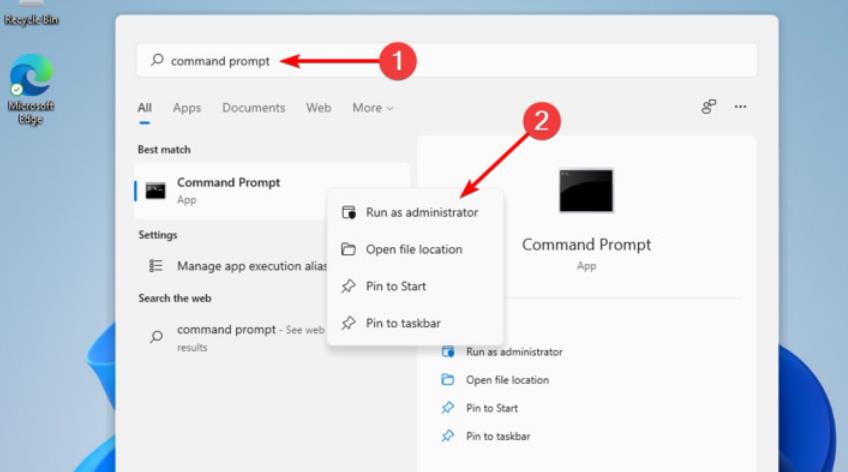
2、在弹出窗口中,键入以下命令,然后按Enter键:
1DISM /Online /Add-Capability /CapabilityName:App.WirelessDisplay.Connect~~~~0.0.1.0
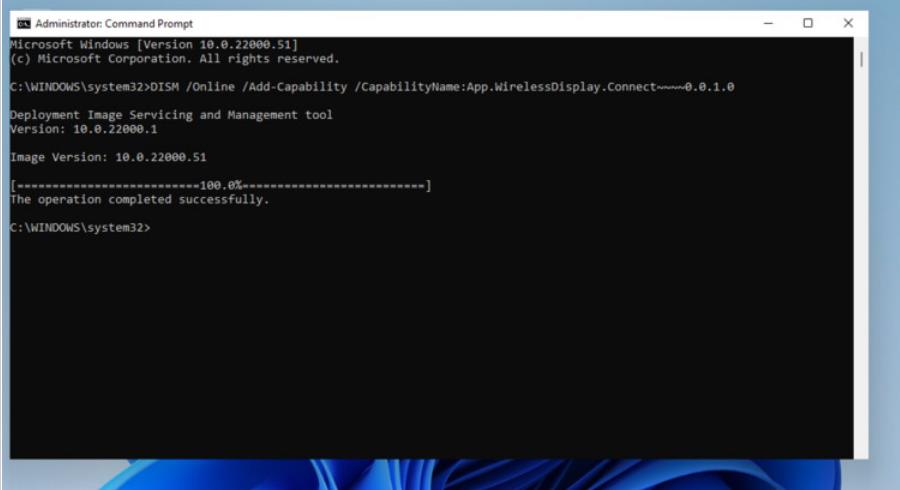
3、当命令提示符执行安装时,您可以在“设置应用程序”菜单中查看进度。
4、您还可以按照以下步骤使用 PowerShell 运行上述命令。
5、搜索PowerShell,然后选择以管理员身份运行。
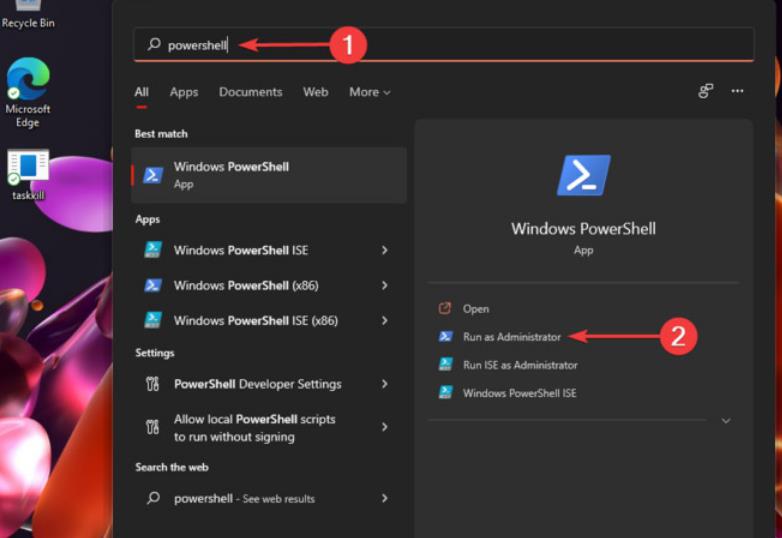
6、在弹出窗口中,键入我们在Command Prompt 中也提到的命令。
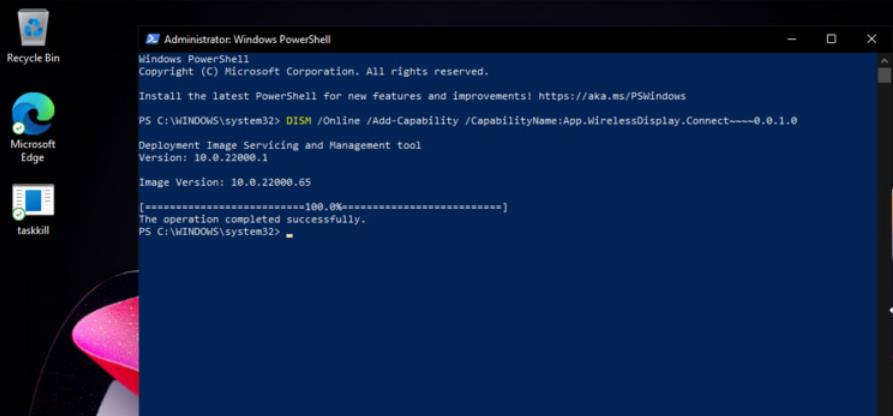
7、因此,如果您的无线显示器安装失败,这些是最有价值的选项。如您所见,它们并不复杂,因此您无需成为专家即可快速完成。
四、关闭计量连接
1、打开设置。
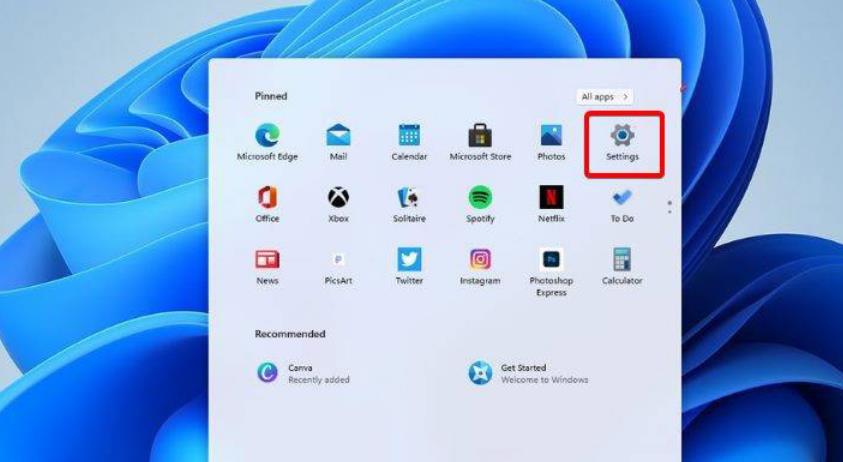
2、转到网络和 Internet,然后选择属性。
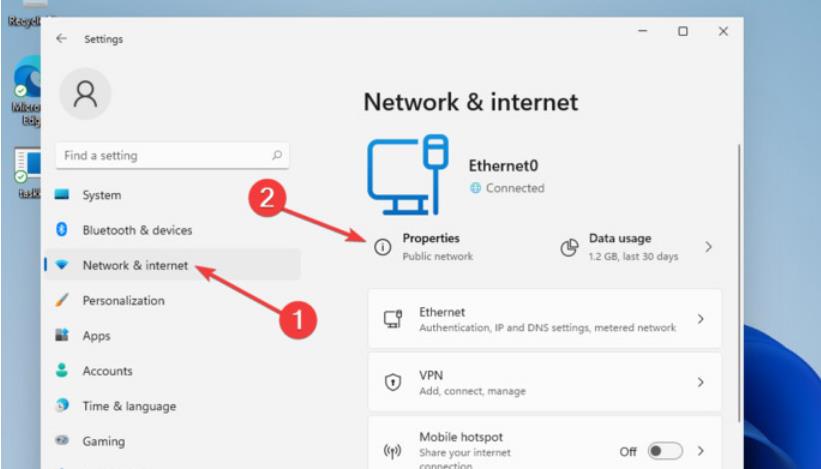
3、向下滚动,然后点击切换按钮来设置中号etered连接 到 关。
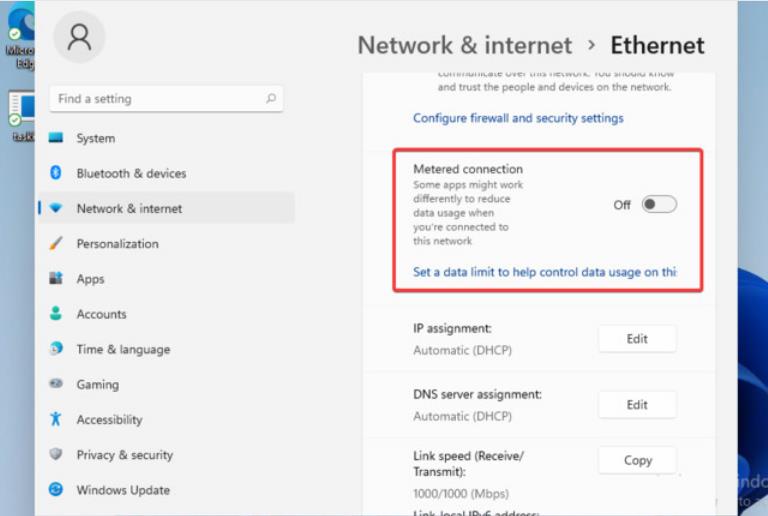
4、再次尝试安装无线显示器。
以上是Win11无线显示器无法安装怎么解决?Win11无线显示器无法安装详解的详细内容。更多信息请关注PHP中文网其他相关文章!

